在Word2010文档中如何创建包含数学函数的公式
办公教程导读
收集整理了【在Word2010文档中如何创建包含数学函数的公式】办公软件教程,小编现在分享给大家,供广大互联网技能从业者学习和参考。文章包含565字,纯文字阅读大概需要1分钟。
办公教程内容图文

图2011072008 单击“公式”按钮
第2步,在Word2010文档中创建一个空白公式框架,在“公式工具/设计”功能区中,单击“结构”分组中的“函数”按钮。在打开的函数结构列表中会显示三角函数、反函数、双曲函数、反双曲函数等多种类型的函数。根据需要选择合适的函数形式(例如选择“正弦函数”),如图2011072009所示。
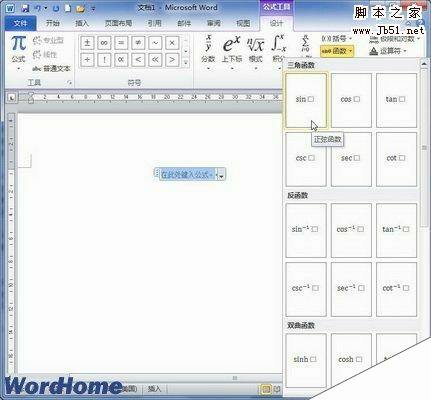
图2011072009 选择函数形式
第3步,在空白公式框架中将插入函数结构,单击占位符框并输入具体函数数值即可,如图2011072010所示。
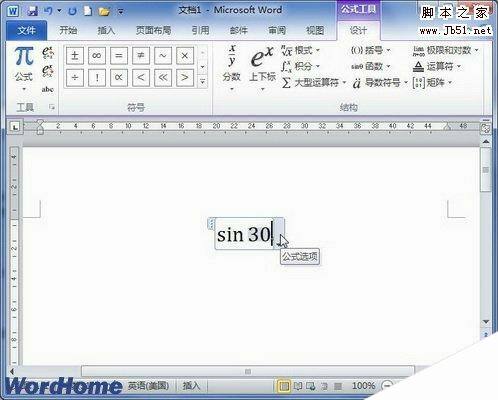
图2011072010 输入函数结构具体数值
小提示:在Word2010提供的函数结构中内置了多种常用的函数实例,如“正切公式”。用户可以根据需要直接选择这些函数实例,如图2011072011所示。
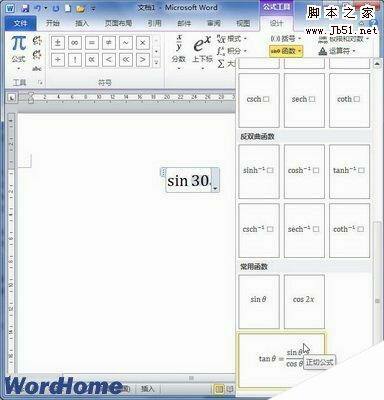
图2011072011 选择Word2010内置的函数实例
文章来源:http://www.wordhome.com.cn
办公教程总结
以上是为您收集整理的【在Word2010文档中如何创建包含数学函数的公式】办公软件教程的全部内容,希望文章能够帮你了解办公软件教程在Word2010文档中如何创建包含数学函数的公式。
如果觉得办公软件教程内容还不错,欢迎将网站推荐给好友。